鼠标事件
事件种类
鼠标事件指与鼠标相关的事件,主要有以下一些。
(1)click事件
click事件当用户在Element节点、document节点、window对象上,单击鼠标(或者按下回车键)时触发。
“鼠标单击”定义为,用户在同一个位置完成一次mousedown动作和mouseup动作。它们的触发顺序是:mousedown首先触发,mouseup接着触发,click最后触发。
下面是一个设置click事件监听函数的例子。
div.addEventListener("click", function( event ) {
// 显示在该节点,鼠标连续点击的次数
event.target.innerHTML = "click count: " + event.detail;
}, false);
下面的代码是利用click事件进行CSRF攻击(Cross-site request forgery)的一个例子。
<a href="http://www.harmless.com/" onclick="
var f = document.createElement('form');
f.style.display = 'none';
this.parentNode.appendChild(f);
f.method = 'POST';
f.action = 'http://www.example.com/account/destroy';
f.submit();
return false;">伪装的链接</a>
(2)dblclick事件
dblclick事件当用户在element、document、window对象上,双击鼠标时触发。该事件会在mousedown、mouseup、click之后触发。
(3)mouseup事件,mousedown事件
mouseup事件在释放按下的鼠标键时触发。
mousedown事件在按下鼠标键时触发。
(4)mousemove事件
mousemove事件当鼠标在一个节点内部移动时触发。当鼠标持续移动时,该事件会连续触发。为了避免性能问题,建议对该事件的监听函数做一些限定,比如限定一段时间内只能运行一次代码。
(5)mouseover事件,mouseenter事件
mouseover事件和mouseenter事件,都是鼠标进入一个节点时触发。
两者的区别是,mouseenter事件只触发一次,而只要鼠标在节点内部移动,mouseover事件会在子节点上触发多次。
// HTML代码为
// <ul id="test">
// <li>item 1</li>
// <li>item 2</li>
// <li>item 3</li>
// </ul>
var test = document.getElementById(‘test’);
// 进入test节点以后,该事件只会触发一次
// event.target 是 ul 节点
test.addEventListener(‘mouseenter’, function (event) {
event.target.style.color = ‘purple’;
setTimeout(function () {
event.target.style.color = ‘’;
}, 500);
}, false);
// 进入test节点以后,只要在子Element节点上移动,该事件会触发多次
// event.target 是 li 节点
test.addEventListener(‘mouseover’, function (event) {
event.target.style.color = ‘orange’;
setTimeout(function () {
event.target.style.color = ‘’;
}, 500);
}, false);
(6)mouseout事件,mouseleave事件
mouseout事件和mouseleave事件,都是鼠标离开一个节点时触发。
两者的区别是,mouseout事件会冒泡,mouseleave事件不会。子节点的mouseout事件会冒泡到父节点,进而触发父节点的mouseout事件。mouseleave事件就没有这种效果,所以离开子节点时,不会触发父节点的监听函数。
(7)contextmenu
contextmenu事件在一个节点上点击鼠标右键时触发,或者按下“上下文菜单”键时触发。
MouseEvent对象
鼠标事件使用MouseEvent对象表示,它继承UIEvent对象和Event对象。浏览器提供一个MouseEvent构造函数,用于新建一个MouseEvent实例。
event = new MouseEvent(typeArg, mouseEventInit);
MouseEvent构造函数的第一个参数是事件名称(可能的值包括click、mousedown、mouseup、mouseover、mousemove、mouseout),第二个参数是一个事件初始化对象。该对象可以配置以下属性。
- screenX,设置鼠标相对于屏幕的水平坐标(但不会移动鼠标),默认为0,等同于MouseEvent.screenX属性。
- screenY,设置鼠标相对于屏幕的垂直坐标,默认为0,等同于MouseEvent.screenY属性。
- clientX,设置鼠标相对于窗口的水平坐标,默认为0,等同于MouseEvent.clientX属性。
- clientY,设置鼠标相对于窗口的垂直坐标,默认为0,等同于MouseEvent.clientY属性。
- ctrlKey,设置是否按下ctrl键,默认为false,等同于MouseEvent.ctrlKey属性。
- shiftKey,设置是否按下shift键,默认为false,等同于MouseEvent.shiftKey属性。
- altKey,设置是否按下alt键,默认为false,等同于MouseEvent.altKey属性。
- metaKey,设置是否按下meta键,默认为false,等同于MouseEvent.metaKey属性。
- button,设置按下了哪一个鼠标按键,默认为0。-1表示没有按键,0表示按下主键(通常是左键),1表示按下辅助键(通常是中间的键),2表示按下次要键(通常是右键)。
- buttons,设置按下了鼠标哪些键,是一个3个比特位的二进制值,默认为0。1表示按下主键(通常是左键),2表示按下次要键(通常是右键),4表示按下辅助键(通常是中间的键)。
- relatedTarget,设置一个Element节点,在mouseenter和mouseover事件时,表示鼠标刚刚离开的那个Element节点,在mouseout和mouseleave事件时,表示鼠标正在进入的那个Element节点。默认为null,等同于MouseEvent.relatedTarget属性。
以下属性也是可配置的,都继承自UIEvent构造函数和Event构造函数。
- bubbles,布尔值,设置事件是否冒泡,默认为false,等同于Event.bubbles属性。
- cancelable,布尔值,设置事件是否可取消,默认为false,等同于Event.cancelable属性。
- view,设置事件的视图,一般是window或document.defaultView,等同于Event.view属性。
- detail,设置鼠标点击的次数,等同于Event.detail属性。
下面是一个例子。
function simulateClick() {
var event = new MouseEvent('click', {
'bubbles': true,
'cancelable': true
});
var cb = document.getElementById('checkbox');
cb.dispatchEvent(event);
}
上面代码生成一个鼠标点击事件,并触发该事件。
以下介绍MouseEvent实例的属性。
altKey,ctrlKey,metaKey,shiftKey
以下属性返回一个布尔值,表示鼠标事件发生时,是否按下某个键。
- altKey属性:alt键
- ctrlKey属性:key键
- metaKey属性:Meta键(Mac键盘是一个四瓣的小花,Windows键盘是Windows键)
- shiftKey属性:Shift键
// HTML代码为
// <body onclick="showkey(event);">
function showKey(e){
console.log("ALT key pressed: " + e.altKey);
console.log("CTRL key pressed: " + e.ctrlKey);
console.log("META key pressed: " + e.metaKey);
console.log("SHIFT key pressed: " + e.shiftKey);
}
上面代码中,点击网页会输出是否同时按下Alt键。
button,buttons
以下属性返回事件的鼠标键信息。
(1)button
button属性返回一个数值,表示按下了鼠标哪个键。
- -1:没有按下键。
- 0:按下主键(通常是左键)。
- 1:按下辅助键(通常是中键或者滚轮键)。
- 2:按下次键(通常是右键)。
// HTML代码为
// <button onmouseup="whichButton(event);">点击</button>
var whichButton = function (e) {
switch (e.button) {
case 0:
console.log(‘Left button clicked.’);
break;
case 1:
console.log(‘Middle button clicked.’);
break;
case 2:
console.log(‘Right button clicked.’);
break;
default:
console.log('Unexpected code: ’ + e.button);
}
}
(2)buttons
buttons属性返回一个3个比特位的值,表示同时按下了哪些键。它用来处理同时按下多个鼠标键的情况。
- 1:二进制为001,表示按下左键。
- 2:二进制为010,表示按下右键。
- 4:二进制为100,表示按下中键或滚轮键。
同时按下多个键的时候,每个按下的键对应的比特位都会有值。比如,同时按下左键和右键,会返回3(二进制为011)。
clientX,clientY,movementX,movementY,screenX,screenY
以下属性与事件的位置相关。
(1)clientX,clientY
clientX属性返回鼠标位置相对于浏览器窗口左上角的水平坐标,单位为像素,与页面是否横向滚动无关。
clientY属性返回鼠标位置相对于浏览器窗口左上角的垂直坐标,单位为像素,与页面是否纵向滚动无关。
// HTML代码为
// <body onmousedown="showCoords(event)">
function showCoords(evt){
console.log(
"clientX value: " + evt.clientX + “\n” +
"clientY value: " + evt.clientY + “\n”
);
}
(2)movementX,movementY
movementX属性返回一个水平位移,单位为像素,表示当前位置与上一个mousemove事件之间的水平距离。在数值上,等于currentEvent.movementX = currentEvent.screenX - previousEvent.screenX。
movementY属性返回一个垂直位移,单位为像素,表示当前位置与上一个mousemove事件之间的垂直距离。在数值上,等于currentEvent.movementY = currentEvent.screenY - previousEvent.screenY。
(3)screenX,screenY
screenX属性返回鼠标位置相对于屏幕左上角的水平坐标,单位为像素。
screenY属性返回鼠标位置相对于屏幕左上角的垂直坐标,单位为像素。
// HTML代码为
// <body onmousedown="showCoords(event)">
function showCoords(evt){
console.log(
"screenX value: " + evt.screenX + “\n”
+ "screenY value: " + evt.screenY + “\n”
);
}
relatedTarget
relatedTarget属性返回事件的次要相关节点。对于那些没有次要相关节点的事件,该属性返回null。
下表列出不同事件的target属性和relatedTarget属性含义。
| 事件名称 | target属性 | relatedTarget属性 |
|---|---|---|
| focusin | 接受焦点的节点 | 丧失焦点的节点 |
| focusout | 丧失焦点的节点 | 接受焦点的节点 |
| mouseenter | 将要进入的节点 | 将要离开的节点 |
| mouseleave | 将要离开的节点 | 将要进入的节点 |
| mouseout | 将要离开的节点 | 将要进入的节点 |
| mouseover | 将要进入的节点 | 将要离开的节点 |
| dragenter | 将要进入的节点 | 将要离开的节点 |
| dragexit | 将要离开的节点 | 将要进入的节点 |
下面是一个例子。
// HTML代码为
// <div id="outer" style="height:50px;width:50px;border-width:1px solid black;">
// <div id="inner" style="height:25px;width:25px;border:1px solid black;"></div>
// </div>
var inner = document.getElementById(“inner”);
inner.addEventListener(“mouseover”, function (){
console.log(‘进入’ + event.target.id + " 离开" + event.relatedTarget.id);
});
inner.addEventListener(“mouseenter”, function (){
console.log(‘进入’ + event.target.id + " 离开" + event.relatedTarget.id);
});
inner.addEventListener(“mouseout”, function (){
console.log(‘离开’ + event.target.id + " 进入" + event.relatedTarget.id);
});
inner.addEventListener(“mouseleave”, function (){
console.log(‘离开’ + event.target.id + " 进入" + event.relatedTarget.id);
});
// 鼠标从outer进入inner,输出
// 进入inner 离开outer
// 进入inner 离开outer
// 鼠标从inner进入outer,输出
// 离开inner 进入outer
// 离开inner 进入outer
wheel事件
wheel事件是与鼠标滚轮相关的事件,目前只有一个wheel事件。用户滚动鼠标的滚轮,就触发这个事件。
该事件除了继承了MouseEvent、UIEvent、Event的属性,还有几个自己的属性。
- deltaX:返回一个数值,表示滚轮的水平滚动量。
- deltaY:返回一个数值,表示滚轮的垂直滚动量。
- deltaZ:返回一个数值,表示滚轮的Z轴滚动量。
- deltaMode:返回一个数值,表示滚动的单位,适用于上面三个属性。0表示像素,1表示行,2表示页。
浏览器提供一个WheelEvent构造函数,可以用来生成滚轮事件的实例。它接受两个参数,第一个是事件名称,第二个是配置对象。
var syntheticEvent = new WheelEvent("syntheticWheel", {"deltaX": 4, "deltaMode": 0});







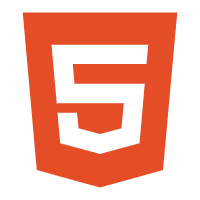















 2721
2721

 被折叠的 条评论
为什么被折叠?
被折叠的 条评论
为什么被折叠?










